LG HB-906TA: Улучшенное
Улучшенное: LG HB-906TA
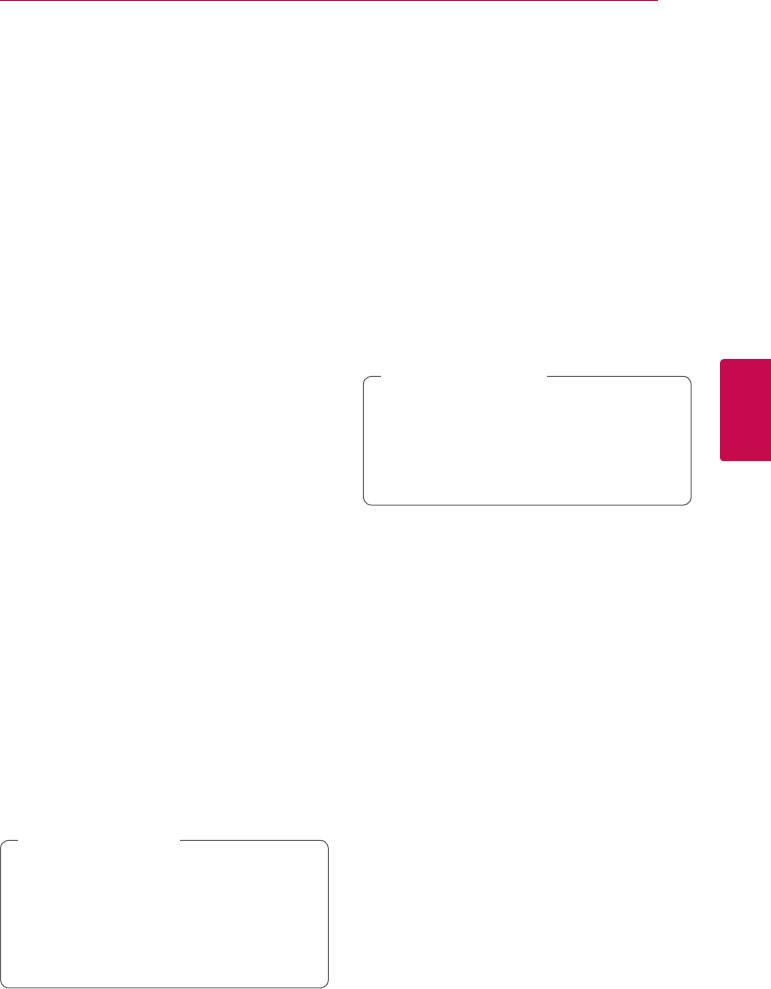
Работа
45
Повтор избранного
Улучшенное
участка
воспроизведение
erot
Проигрыватель может повторно воспроизводить
Повтор воспроизведения
заданный Вами участок.
1. Во время воспроизведения нажмите
erotu
REPEAT (
h
), чтобы установить [A-] в начале
Во время воспроизведения несколько раз
участка, который Вы хотите повторить.
нажмите REPEAT (
h
), чтобы выбрать нужный
2. Нажмите ENTER (
b
) в конце части.
режим повтора.
Выбранная часть трека будет повторяться
Диск Blu-ray / DVD-диск
непрерывно.
j
A- – Выбранная часть будет непрерывно
3. Чтобы вернуться к нормальному
повторяться.
воспроизведению, нажмите несколько раз
REPEAT (
h
) для выбора [Выкл.].
j
Глава – Текущая часть будет непрерывно
повторяться.
Примечание
,
j
Название – Текущий фильм будет непрерывно
y
Вы не можете задать повторное
повторяться.
воспроизведение, если выбранная вами
часть длится менее 3 секунд.
4
Чтобы вернуться к нормальному
y
Данная функция может не работать с
Работа
воспроизведению, несколько раз нажмите
некоторыми дисками или заголовками.
REPEAT (
h
) до появления [Выкл.].
Аудио CD/музыкальные файлы
;
Track– Текущий трек или файл будет
непрерывно повторяться.
:
All – Все треки или файлы будут непрерывно
повторяться.
l
– Треки или файлы будут воспроизводиться
в произвольном порядки.
l:
All – Все треки или файлы будут
непрерывно повторяться в произвольном
порядке.
k
A-B – Выбранная часть будет непрерывно
повторяться. (Только для аудио CD).
Чтобы вернуться к нормальному
воспроизведению, нажмите CLEAR.
Примечание
,
y
При разовом нажатии
V
во время
повторного воспроизведения части/
трека, повторное воспроизведение будет
отменено.
y
Данная функция может не работать с
некоторыми дисками или заголовками.
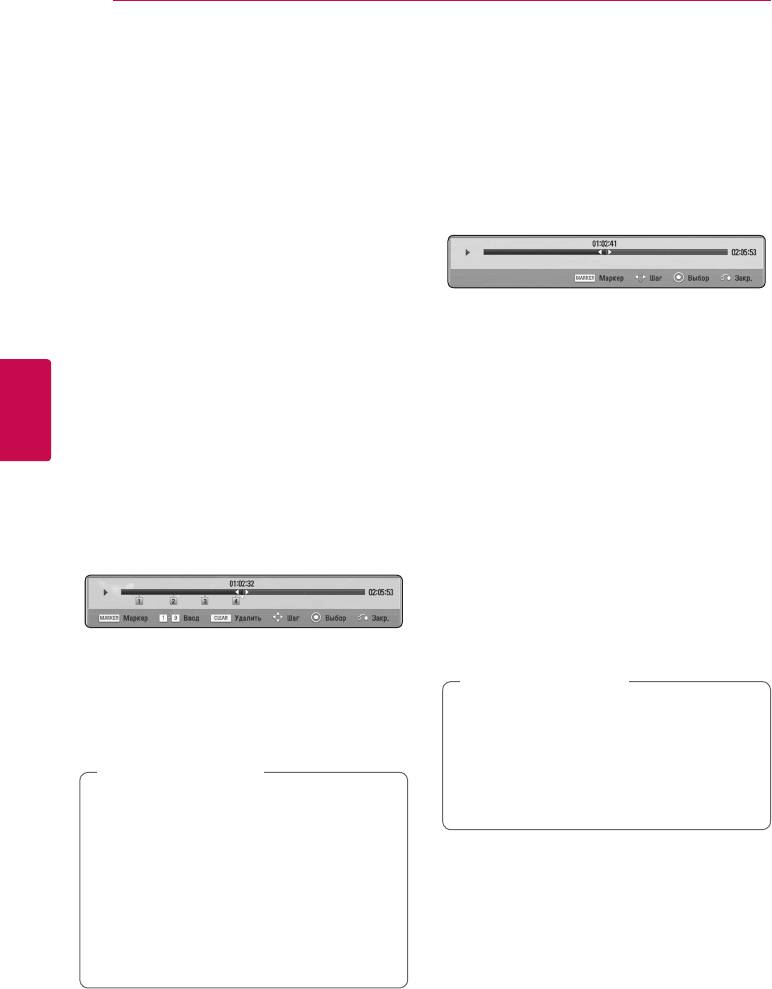
46
Работа
Поиск по меткам
Работа с меню поиска
eroy
eroy
Поддерживается до девяти запоминаемых точек,
С помощью меню поиска можно найти точку, с
с которых можно начинать воспроизведение.
которой Вы хотите начать воспроизведение.
Добавление метки
Поиск точки
1. Во время воспроизведения нажмите MARKER
1. Для вывода меню поиска во время
в нужной точке. На экране на короткое время
воспроизведения нажмите SEARCH.
появится значок метки.
2. Повторите действие 1, чтобы добавить до 9
меток.
2. Нажатием кнопок A/D осуществляется
Переход к отмеченному меткой
быстрый переход на 15 секунд вперед или
эпизоду
назад.
Чтобы выбрать точку, которую нужно
1. Нажмите кнопку SEARCH, и на экране
пропустить, нажмите и удерживайте кнопку
появится меню поиска.
(A/D).
2. Нажмите кнопку с соответствующей цифрой,
чтобы выбрать номер метки, к которому
Воспроизведение с отмеченного
4
нужно вернуться. Воспроизведение начнется
Работа
эпизода
с отмеченного эпизода.
1. Нажмите кнопку SEARCH, и на экране
Удаление метки
появится меню поиска.
1. Нажмите кнопку SEARCH, и на экране
2. Нажмите кнопку
S
, чтобы выделить номер
появится меню поиска.
метки.
С помощью кнопок A/D выберите
помеченный эпизод, который нужно
воспроизвести.
3. Чтобы начать воспроизведение с
2. Нажмите кнопку
S
, чтобы выделить номер
отмеченного эпизода, нажмите ENTER (
b
).
метки.
С помощью кнопок A/D выберите
Примечание
,
помеченный эпизод, который нужно удалить.
y
В зависимости от диска, фалов или
3. Нажмите кнопку CLEAR, и отмеченный эпизод
состояния сервера данная функция может
будет удален из меню поиска.
быть недоступна.
y
В зависимости от типа файла или
Примечание
,
возможностей медийного сервера данная
y
В зависимости от диска, фалов или
функция может быть недоступна.
состояния сервера данная функция может
быть недоступна.
y
Все метки в заголовке удаляются при
полном останове (
Z
), изменении
содержимого заголовка или при
извлечении диска.
y
Функция недоступна, если общая длина
заголовка меньше 10 секунд.
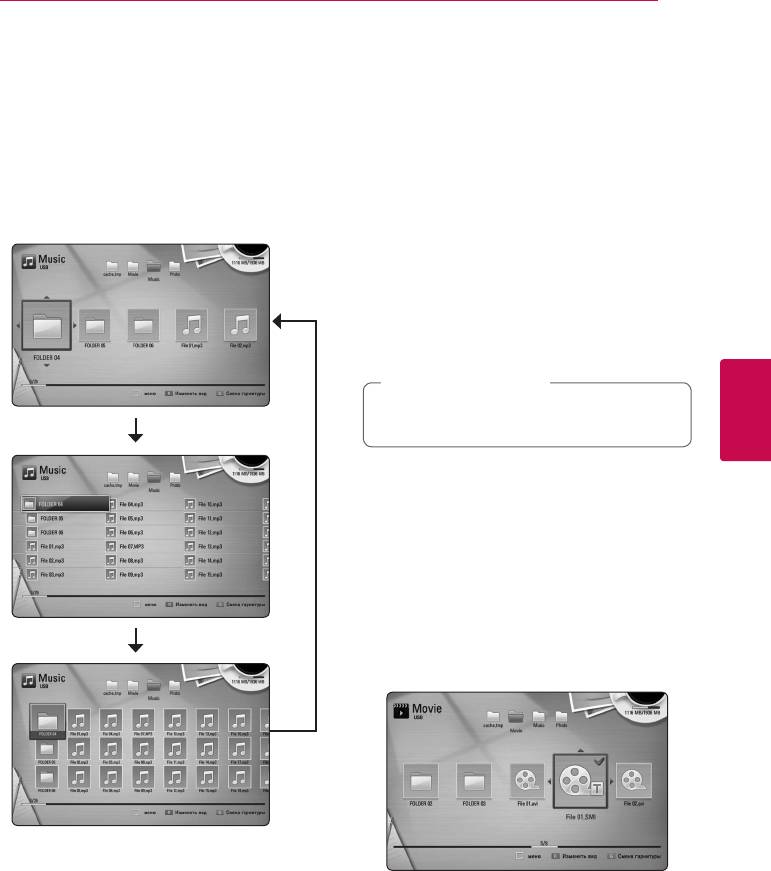
Работа
47
Смена вида списка
Просмотр информации о
содержимого
содержимом
yui
y
Вы можете сменить вид списка содержимого в
Проигрыватель может отображать информацию
меню [Фильм], [Музыка] или [Фото].
о содержимом.
1. Выберите файл кнопками
W/S/A/D
.
Способ 1
2. Нажмите INFO/DISPLAY (
m
), чтобы вывести
Несколько раз нажмите кнопку (R).
меню функции.
3. Кнопками
W/S
выберите функцию
[Информация] и нажмите ENTER (
b
).
На экране появится информация о файле.
В процессе воспроизведения фильма Вы можете
просмотреть информацию о файле, нажав TITLE/
POPUP.
Примечание
,
Информация, отображаемая на экране,
может не соответствовать действительности.
4
Работа
Выбор файла субтитров
y
Если имена видеофайла и файла субтитров не
совпадают, необходимо выбрать файл субтитров
в меню [Фильм] до начала просмотра фильма.
1. Кнопками
W/S/A/D
выберите файл
субтитров, которые Вы хотите видеть при
просмотре, в меню [Фильм].
2. Нажмите ENTER (
b
).
Способ 2
1. В списке содержимого нажмите
Еще раз нажмите ENTER (
b
) для отмены
INFO/DISPLAY (
m
) для вывода меню функции.
выбора файла субтитров. Выбранные
2. Кнопками
W/S
выберите функцию
субтитры будут отображаться на экране при
воспроизведении фильма.
[Изменить вид].
3. Нажмите ENTER (
b
), чтобы сменить вид
списка содержимого.
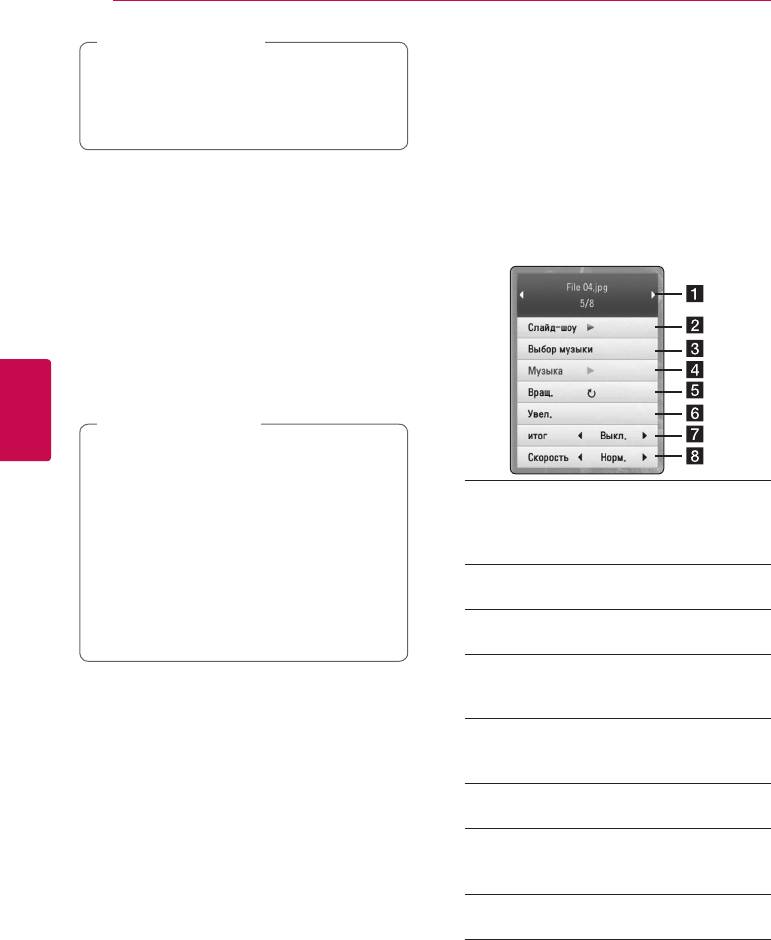
48
Работа
Примечание
,
Функции в режиме
y
При нажатии
Z
(STOP) во время
просмотра фотографий
воспроизведения выбор субтитров отменяется.
y
Эта функция недоступна для воспроизведения
i
файла с сервера по домашней сети.
Во время просмотра фотографий в полный экран
Вы можете пользоваться различными функциями.
1. Во время просмотра фотографий в полный
Запоминание последней
экран нажмите INFO/DISPLAY (
m
) для
сцены
отображения меню функций.
2. Выберите функцию кнопками
W/S
.
er
Данный проигрыватель может запоминать
последнюю воспроизведенную сцену диска.
Последняя сцена остается в памяти даже после
извлечения диска и отключения проигрывателя.
Если Вы повторно загрузите диск, сцена с
которого была запомнена, воспроизведение
автоматически начнется с этой сцены.
Примечание
,
4
y
Данные функции запоминания для
Работа
предыдущего диска удаляются после
смены диска.
a Текущее фото/Общее число
y
С некоторыми дисками эта функция может
фотографий – Переход к следующему/
не работать.
предыдущему фото осуществляется
y
В BD-Video дисках с BD-J, функция
кнопками
A/D
.
сохранения последней сцены не работает.
b Слайд-шоу – Нажмите ENTER (
b
), чтобы
y
Проигрыватель не запоминает настройки
начать или закончить показ слайдов.
диска, если Вы его отключаете до начала
c Выбор музыки – Выберите фоновую
воспроизведения.
музыку для показа слайдов (стр. 49).
d Музыка – Нажмите ENTER (
b
), чтобы
воспроизвести/остановить фоновую
Вставка Вашего
музыку.
изображения Фоновым
e Вращ. – Нажмите ENTER (
b
), чтобы
повернуть фотографию по часовой
рисунком
стрелке.
Любое Ваше изображение можно сделать
f Увел. – Нажмите ENTER (
b
), чтобы
фоновым рисунком.
вывести на экран меню [Увел.].
1. Нажмите HOME (
n
).
g итог – Эффект перехода во время
2. Кнопками
A/D
выберите функцию [Фото] и
показа слайдов задается кнопками
A/
нажмите ENTER (
b
).
D
.
3. Кнопками
W/S
выберите функцию [Дата]
h Скорость – Скорость смены слайдов
или [USB] и нажмите ENTER (
b
).
задается кнопками
A/D
.
4. Выберите файл изображения и нажмите INFO/
DISPLAY (m) для вывода меню параметров.
3. Нажмите BACK(
x
) для выхода из меню
функции.
5. Кнопками W/S выберите параметр [Фоновый
рисунок] и, чтобы применить, нажмите ENTER
(
b
).
Изображение будет установлено как
[Фоновый рисунок 5] в меню [Настр-ка].
Оглавление
- Информация по технике
- Содержание
- Введение
- Пульт дистанционного управления
- Передняя панель
- Задняя панель
- Сборка
- Размещение системы
- Подключение динамиков
- Подключение к
- Подключение
- Подключение
- Подключение к домашней сети
- Подключение USB-
- Настройки
- Звуковой эффект
- Стандартное
- Улучшенное
- Вывод информации
- Запись аудио CD
- Просмотр
- Прием
- Использование функции Premium
- Устранение неисправностей
- Управление
- Обновление
- О программе
- Коды стран
- Коды языков
- Зарегистрированные торговые марки и лицензии
- Разрешение видео на выходе
- Технические характеристики
- Техническое
- Важная информация о сетевых сервисах


